Lightroom vs. ON1: Měli byste přejít?
Nedávno jsem se zabýval alternativami k Adobe Lightroom pro fotografy, kteří zvažují přechod, a stále se objevuje jméno ON1 Photo RAW. Stejně jako Lightroom je ON1 organizérem i editorem fotografií, i když se od svého bratrance od Adobe v některých zásadních věcech také liší. Je ON1 životaschopný software pro postprocessing? Pokud ano, komu by mohl být pro jeho fotografování užitečný? Následující srovnání obsahuje vše, co byste měli vědět, pokud uvažujete o přechodu.
Následující článek konkrétně porovnává ON1 Photo RAW 2019 s Lightroom CC Classic, i když většina níže uvedených tvrzení platí stejně i pro Lightroom CC (rozdíly mezi verzemi Lightroomu najdete zde). ON1 stojí 100 USD za trvalou licenci samostatného softwaru, zatímco Lightroom v současné době stojí 10 USD/měsíc (včetně Photoshopu) v rámci předplatného Adobe.
Poznamenejme, že jsme zde na Photography Life již zkoumali, jak si Alien Skin Exposure a Capture One stojí ve srovnání s Lightroomem. V příštích několika týdnech se chystám podívat na další podobné možnosti postprocesingu a vytvořit tak širší srovnání alternativ Lightroomu.
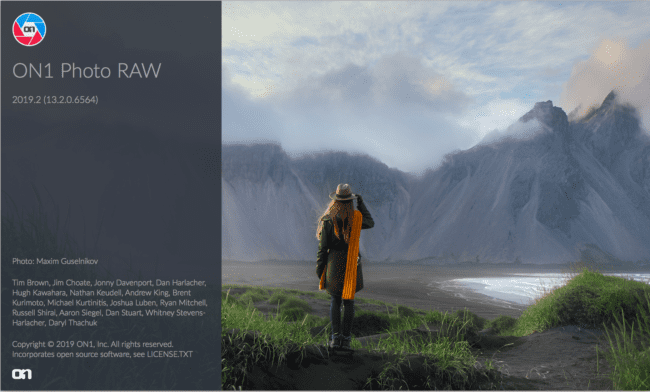
Obsah
Krátké shrnutí
Než začneme, zde je shrnutí hlavních rozdílů mezi programy ON1 a Lightroom:
- Lightroom používá katalogy, zatímco ON1 používá databázi. Katalogy lze zálohovat nebo vytvořit „snímek“ všech vašich úprav k určitému datu, zatímco databáze ON1 je méně univerzální (více o tom níže). Z hlediska zálohování a celkové flexibility zde vítězí Lightroom.
- K úpravám v ON1 nepotřebujete importovat fotografie. Na rozdíl od Lightroomu jsou zde všechny vaše fotografie od prvního dne.
- ON1 má vrstvy, zatímco Lightroom ne. Vrstvy velmi věrně kopírují ty ve Photoshopu, včetně masek a režimů prolnutí.
- Oba programy umí vytvářet panoramata a HDR. ON1 však umožňuje také vytvářet hromádky zaostření.
- ON1 postrádá panel historie. Ten je však ve vývoji pro pozdější období roku 2019.
- Většina ostatních možností úprav je v obou programech podobná.
- Podobná je i organizace. Fotografie můžete uspořádat podle struktury souborů nebo podle potřeby shromáždit samostatné skupiny fotografií (v Lightroomu se nazývají Sbírky, v ON1 Alba).
- Lightroom má některé pokročilejší nástroje pro třídění, například rozpoznávání obličejů a tvorbu klíčových slov pomocí umělé inteligence pro Lightroom CC.
- ON1 chybí některé pokročilé funkce, například barevné profily a podpora dvou monitorů.
- Lightroom má více nástrojů třetích stran a balíčků předvoleb, ačkoli ON1 obsahuje některé působivé vestavěné předvolby.
- Lightroom je celkově rychlejší než ON1 pro většinu úloh.
- V ON1 neexistuje způsob, jak organizovat a upravovat snímky offline, zatímco Lightroom to umožňuje poměrně snadno.
To pokrývá všechny hlavní body, ale je toho víc, než jen toto shrnutí. Níže se každému z těchto bodů budu věnovat s hlubším vysvětlením.
Databáze vs. katalog
Nejviditelnějším rozdílem mezi Lightroomem a ON1 Photo RAW je způsob ukládání úprav fotografie. Zatímco Lightroom je známý svým katalogovým nastavením, ON1 používá ke stejnému účelu soubor „databáze“. Zde je jejich srovnání:
- Katalog Lightroom: Jediný soubor, který obsahuje všechny úpravy pro každou fotografii, uložený ve zvoleném umístění na pevném disku. Může být zálohován, kopírován nebo snímkován k různým datům. Abyste mohli fotografie upravovat v aplikaci Lightroom, musíte je do katalogu importovat.
- Databáze ON1: V katalogu jsou uloženy fotografie, které chcete upravovat v aplikaci Lightroom: Nevyžaduje import fotografií, abyste je mohli upravovat; všechny fotografie na pevných discích jsou viditelné již při prvním otevření ON1. Databáze však není uložena v jednom souboru jako v programu Lightroom. Místo toho se jedná o soubor úprav snímků, předvoleb a předvoleb rozmístěných v několika souborech ve skryté složce ON1 AppData (Windows) nebo ON1 Application Support (Mac). Databázi nelze zálohovat v rámci samotného programu ON1 ani otevřít jinými uživateli programu ON1.
Mezi nimi jsou katalogy Lightroom zpočátku hůře uchopitelné. ON1 pracuje podle potřeby bez jakýchkoli zásahů; při prvním otevření programu se již objeví všechny vaše fotografie a můžete je od začátku nedestruktivně upravovat. Lightroom vyžaduje, abyste do katalogu importovali jednotlivé fotografie (včetně těch, které již máte na pevném disku) a mohli je začít upravovat. Pokud pracujete s více katalogy, musíte pak strávit čas zálohováním souborů katalogu a pečlivou organizací pevného disku.
Katalogy Lightroom jsou však také v mnoha ohledech univerzálnější a bezpečnější. Neexistuje například žádný vestavěný způsob zálohování databáze ON1. I když si chcete soubory databáze ON1 pouze prohlédnout, musíte odemknout složku AppData (Windows) nebo složku Library > Application Support (Mac), které jsou ve výchozím nastavení skryté. Pokud dojde k poškození databáze ON1 a vy nemáte zálohy postranních karet (více o tom za chvíli), všechny vaše úpravy fotografií mohou být v háji.
Pokud plánujete používat ON1 pro důležitá focení, musíte minimálně na systém zálohování myslet. Ujistěte se, že neexistuje žádný způsob, jak byste mohli přijít o kritická data. Dokonce i ON1 uvádí, že databáze Photo RAW „není určena k zálohování nebo přesouvání mezi instalacemi“ (zdroj). ON1 vážně potřebuje způsob, jak zálohovat databázi v daném okamžiku, jak to již umožňují jiné softwary katalogového typu, například Lightroom a Capture One.
On1 Sidecar Files
Dobrou zprávou je, že ON1 umožňuje používat sidecar soubory pro ukládání úprav, takže se nemusíte zcela spoléhat na databázi. Tyto soubory jsou uloženy vedle každé jednotlivé fotografie, kterou upravujete, na pevném disku. Každý z nich zabírá celkově velmi málo místa.
Ačkoli někteří uživatelé zmiňují, že soubory sidecar jsou ve výchozím nastavení zakázány, moje kopie aplikace ON1 Photo RAW 2019 je již měla povoleny. Bez ohledu na to je můžete (a měli byste) povolit prostřednictvím horní nabídky, pokud jste tak ještě neučinili: Všimněte si, že tyto soubory sidecar jsou uloženy jako soubory .on1: ON1 Photo RAW > Předvolby > Soubory > Možnosti sidecar.
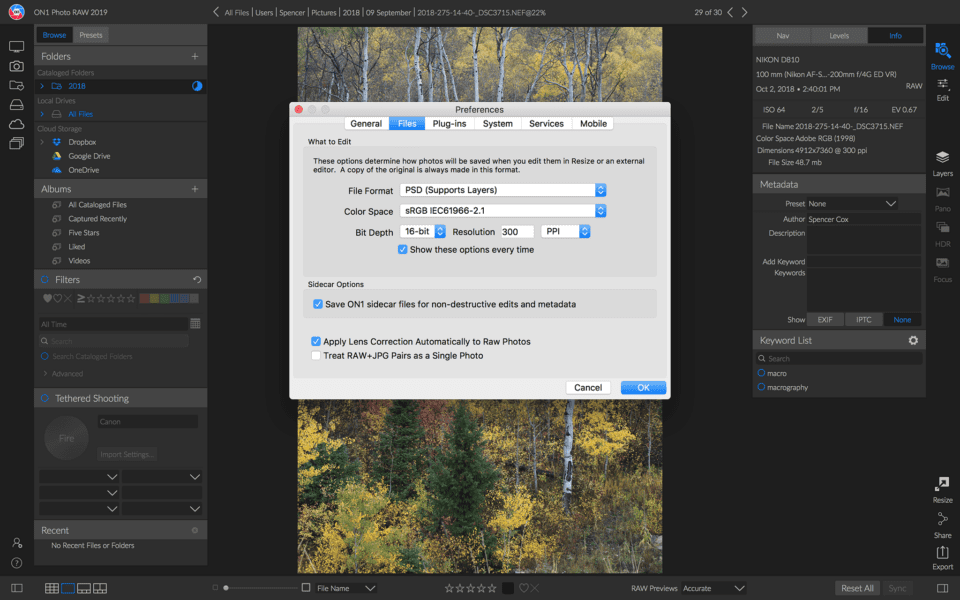
. ON1 také ukládá soubory .xmp pro každý obrázek, ale ty obsahují pouze informace o metadatech, jako je hodnocení hvězdičkami a klíčová slova, nikoli podrobné úpravy. Tyto soubory .on1 a .xmp slouží jako důležité zálohy obrazových dat a úprav pro případ selhání databáze.
Mějte však na paměti, že soubory .on1 sidecar ukládají pouze data následného zpracování – nikoli všechny aspekty databáze ON1 (například předvolby a nastavení). To znamená, že nejsou úplnou náhradou chybné implementace databáze. I s povolenou dokonalou zálohou sidecar můžete v případě poškození databázového souboru přijít o hodiny práce s organizací a předvolbami.
Závěrečná znepokojující poznámka: Když povolíte soubory sidecar, ON1 je nevytvoří pro dříve upravené snímky. Aby se vytvořily soubory .on1 sidecar, musíte pro každou jednotlivou starší fotografii vstoupit do sekce „upravit fotografii“ a zase ji opustit. To znamená, že havárie může odstranit některé vaše předchozí úpravy, i když máte zálohy souborů sidecar. Pokud jste tak ještě neučinili, rozhodně byste měli soubory sidecar povolit co nejdříve.
Vrstvy
Dalším zásadním rozdílem mezi Lightroomem a ON1 je to, že ON1 umožňuje upravovat fotografie pomocí vrstev. Tato funkce není mezi programy v této cenové kategorii zcela jedinečná – stejnou možnost mají fotoeditory jako Capture One a Alien Skin – ale je to něco cenného, co uživatelé Lightroomu nemají.
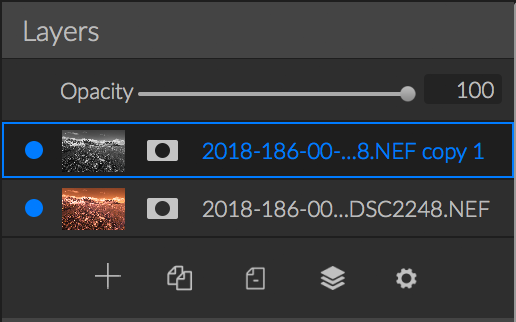
To usnadňuje lokální úpravy a v případě potřeby umožňuje také prolínání prvků z různých fotografií. (Podobně jako ve Photoshopu můžete pro každou vrstvu importovat jiný obrázek.) ON1 má také seznam režimů prolnutí, který odpovídá režimům ve Photoshopu, takže můžete použít nástroje jako Překrýt nebo Násobit pro specifické efekty. Můžete dokonce vytvářet masky světelnosti pro ruční prolínání HDR, což je pro mnoho krajinářských fotografů základ.
Panel historie
Pro mě je jednou z důležitých součástí softwaru pro postprocessing na této úrovni panel historie. Je to jedna z mých hlavních výtek ke Capture One, který v současné době používám místo Lightroomu. Bohužel ON1 v současné době také nemá panel historie. Na oficiální stránce nápadů ON1 je však uveden jako „coming later in 2019“ (přijde později v roce 2019).
Ačkoli ještě není k dispozici, povzbuzuje mě alespoň to, že ON1 plánuje tuto funkci v blízké budoucnosti implementovat. V porovnání s tím software jako Capture One Pro vypadá, jako by tuto možnost nakopl až hodně daleko. Ale pro fotografy, kteří tento software mezitím používají, je to stále pozoruhodné opomenutí. (Jako řešení můžete použít „varianty“ ON1 – se stejnou funkčností jako virtuální kopie Lightroomu – ale to vás omezuje spíše na ruční snímky než na celou historii úprav fotografie)
Další rozdíly v úpravách
ON1 a Lightroom mají mnoho společného v rozsahu úprav po zpracování. Většina posuvníků má naprosto stejné názvy a mnohé klávesové zkratky jsou dokonce stejné. V mnoha ohledech vypadá editor ON1 jako přepracovaný editor Lightroomu, dokud nezačnete pracovat s pokročilými funkcemi, jako jsou například vrstvy.
Působivé je, že ON1 dokonce umožňuje slučování HDR a panoramat (výstupem jsou soubory .onphoto velikosti TIFF). Lightroom umí totéž (s mnohem menšími soubory .dng), ale většina editačního softwaru této řady to neumí. Kromě toho ON1 přidává stohování zaostření – které v Lightroomu nenajdete – což je velmi působivé.
K dobru ON1 lze přičíst i specifické úpravy pro vyladění obličeje (automatické i manuální), které by se hodily portrétním fotografům, kteří v současnosti používají Lightroom. Má také několik zajímavých možností úprav, které v Lightroomu nejsou, například velmi užitečný posuvník „středních tónů“. Ty sice většinu fotografií nerozhodí, ale vždy je lepší mít více možností, jak snímek doladit.
Z hlediska efektivity mi trochu vadilo, že posuvníky ON1 nelze nastavovat pomocí rolovacího kolečka na myši nebo touchpadu. Je to drobná výtka ke snadnosti používání, ale přispívá to k rychlejší práci s vyvolávacím modulem Lightroomu než s editorem ON1.
Kromě toho, jak můžete vidět na snímcích obrazovky níže, mají oba programy velmi podobné možnosti a funkce postprocesingu. Každý, kdo používá jeden z nich, zjistí, že přechod na druhý je poměrně snadný.
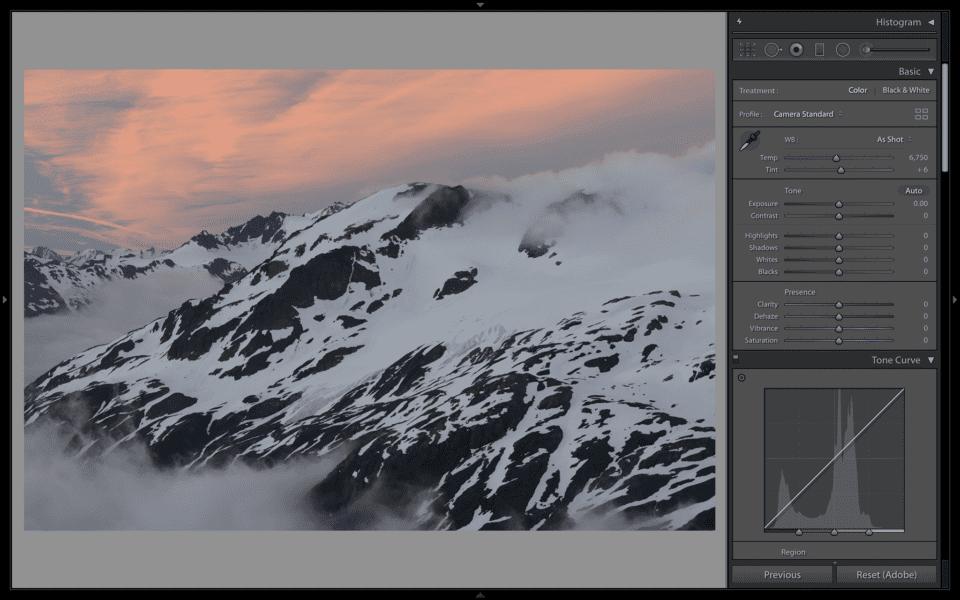
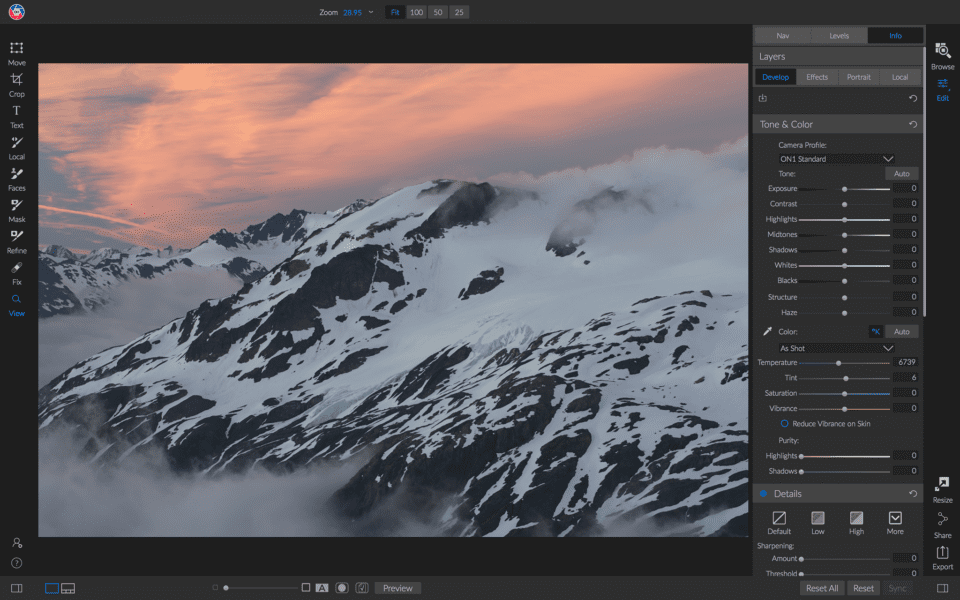
Organizační rozdíly
Kromě hlavního rozdílu, který jsem zmínil dříve – že ON1 automaticky „importuje“ každou fotografii na pevných discích – jsou si oba programy organizačními možnostmi poměrně podobné.
Pokud se vám například líbí Sbírky v Lightroomu, máte štěstí. Alba v ON1 plní stejný účel (uspořádání fotografií odděleně od struktury složek). Alba můžete v ON1 také umisťovat do sebe podobně jako sady kolekcí v Lightroomu.
Pokud jde o vyhledávání fotografií od začátku, jsou možnosti Lightroomu o něco lepší. Konkrétně Panel filtrů Lightroom umožňuje vybrat rozsah hodnot (řekněme f/2,8 až f/5,6) v dané kategorii (v tomto případě clona) – a zobrazí vám pouze dostupné možnosti. Pokud se nacházíte ve složce, kde nejsou žádné fotografie pořízené při f/8, f/8 se jako možnost na panelu filtrů nezobrazí.
ON1 používá ke stejnému účelu nástroj „Filtry“. U hledané fotografie můžete vybrat kritéria, jako je fotoaparát, objektiv, rychlost závěrky, ISO atd. Pokud však chcete vyhledat všechny fotografie pořízené při clonách od f/2,8 do f/5,6, musíte vytvořit tři samostatné filtry – po jednom pro clony f/2,8, f/4 a f/5,6. Pokud chcete vyhledat všechny fotografie pořízené při cloně f/2,8, f/4 a f/5,6, musíte vytvořit tři samostatné filtry. Pak je třeba změnit možnost vyhledávání na „vyhovět libovolným kritériím“ místo „vyhovět všem kritériím“. (A to vám zase znemožní vyhledávat snímky Nikon D810 při f/2,8 až f/5,6.) Má zkrátka několik podstatných nedostatků.
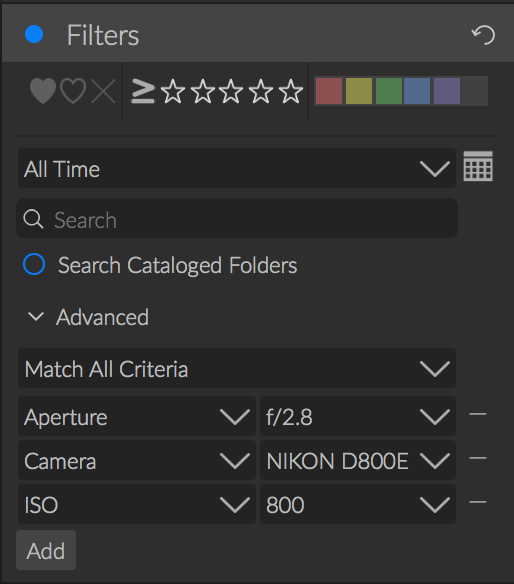
Existují i další rozdíly v organizaci, které mohou mít pro některé fotografy význam. Lightroom například umí analyzovat fotografie na obličeje a vytvářet skupiny podle toho, koho jste fotografovali. Lightroom CC (mobilnější verze) umí dokonce vyhledávat a organizovat fotografie podle obsahu díky umělé inteligenci Adobe Sensei. ON1 nemá ani jednu z těchto možností. A ještě jednodušší příklad: ON1 z nějakého důvodu neumožňuje prohlížet snímky na celou obrazovku (bez rušivých elementů), zatímco Lightroom to umožňuje pouze pomocí klávesové zkratky „F“.
Jinak mají tyto produkty většinu standardních organizačních a prohlížecích funkcí společnou. Pokud třídíte velké množství relativně neuspořádaných fotografií, je Lightroom lepší volbou. Většina fotografů však zjistí, že oba programy fungují pro jejich každodenní práci podobně dobře.
Offline workflow
Lightroom umožňuje organizovat fotografie, které jsou offline (například na odpojeném externím disku) – žádný problém. Offline fotografie můžete přidávat do kolekcí, třídit je na panelu filtrů, hodnotit je, barevně je označovat atd. Pokud si uložíte inteligentní náhled obrázku, můžete jej upravovat i offline, ovšem s postihem přibližně 3-4 % velikosti souboru originálu.
ON1 nic z toho neumožňuje. Pokud je soubor offline, nemůžete v programu vidět ani jeho miniaturu, natož jej uspořádat a upravit. Ne všem fotografům záleží na práci s offline snímky, ale mnohým ano. Pokud patříte do tohoto tábora, mějte na paměti, že databáze ON1 jednoduše zrcadlí strukturu složek vašeho pevného disku. Pokud smažete fotografii mimo ON1, nezobrazí se jako „chybějící“ jako v Lightroomu – prostě se smaže.
Pokročilé funkce
Lightroom má některé pokročilé funkce, které se zatím do ON1 nedostaly, i když některé jsou naplánovány na pozdější období roku 2019. Nejdůležitější je, že ON1 v současné době nemá podporu dvou monitorů, což je důležitá součást editačních sestav mnoha fotografů. (ON1 uvedl, že tato funkce bude uvolněna v letošním roce.)
Jak se dalo očekávat, Lightroom má mnohem větší knihovnu produktů třetích stran, od předvoleb přes zásuvné moduly až po výukové programy. ON1 má skutečně působivou sadu vestavěných fotografických předvoleb, ve srovnání s Lightroomem mnohem lepší, ale jeho univerzum třetích stran je mnohem menší. To není chyba ON1, ale je to něco, co musí někteří uživatelé vzít v úvahu.
Další pokročilou funkcí, kterou ON1 zatím nemá, je podpora vlastních barevných profilů, například vytvořených pomocí nástroje ColorChecker nebo podobného produktu. To je zásadní krok pro fotografy, kteří chtějí mít kompletně řízený pracovní postup barev, zejména pro ty, kteří pracují v oboru, jako je reklama. To je jeden z důvodů, proč takoví fotografové v minulosti volili software jako Lightroom a Capture One.
Nakonec, Lightroom má ještě několik speciálních funkcí, které ON1 nemá. Například v době publikování tohoto srovnání nemá ON1 geotagging, slideshow nebo kompatibilitu s online alby (SmugMug, Flickr, Facebook atd.), zatímco Lightroom ano. Tyto funkce většina fotografů nevyužije, ale každá z nich znamená, že celková sada funkcí Lightroomu bude s větší pravděpodobností vyhovovat jakýmkoli vašim specifickým požadavkům.
Možnosti exportu
Pokud jde o export fotografií, Lightroom má celkově o několik možností více, ale většina fotografů nebude mít problém exportovat své fotografie v obou programech.
Jeden rozdíl je v pojmenování exportované fotografie. ON1 umožňuje pojmenování podle data, sériového čísla fotoaparátu, původního názvu souboru a vlastního textu. Lightroom vám dává mnohem více možností – vše od velmi specifických metadat až po ISO, název složky, rozměry a nespočet dalších. Je to pravděpodobně přehnané, ale možnosti ON1 jsou ve srovnání s tím docela chudé.
Lightroom také umožňuje eliminovat metadata fotografie nebo zachovat pouze informace o autorských právech, zatímco ON1 exportuje snímky se všemi jejich informacemi. Pro většinu fotografů to není problém, ale přesto jde o funkci související se soukromím, kterou někteří ocení.
Další drobné rozdíly při exportu: Lightroom má možnost „přeskočit“ pro případ, že nechcete exportovat již exportované fotografie. A ON1 má zajímavou možnost „gallery wrap“ pro export na plátno se zrcadlovým překrytím podél každého okraje obrázku.
Nic z toho není podle mého názoru příliš důležité, ale možná to bude mít význam pro vaši práci.
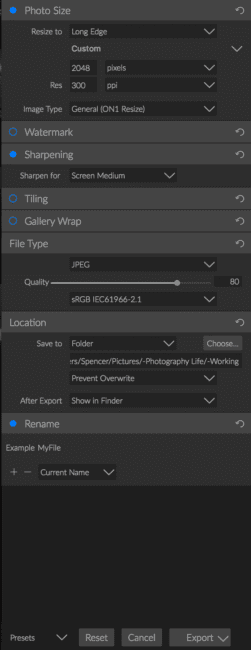
Rychlost a výkon
Lightroom nikdy nebyl známý jako démon rychlosti. ON1 však působí jako celkově pomalejší program, a to především proto, že během procesu úprav se v něm objevuje více načítacích oken než v Lightroomu. Technicky vzato jsem v ON1 naměřil rychlejší vykreslování náhledu 1:1 než v Lightroomu (4,7 vs. 8,5 sekundy pro jeden obrázek), ale tento údaj nevyváží celkově pomalejší výkon ON1. Například export pouhých deseti fotografií z Lightroomu trval 32 sekund, zatímco stejných deset fotografií z ON1 trvalo extrémních 164 sekund, tedy více než pětkrát déle.
Neřekl bych, že je ON1 příliš pomalý na to, aby byl použitelný. U snímků s nižším rozlišením, než mám já (v tomto případě 36 megapixelů), nebo u rychlejšího počítače (MacBook Pro 2013) to také není takový problém. Ale nelze popřít, že ON1 má určité problémy s rychlostí – dokonce i ve srovnání s Lightroomem, který má s rychlostí své vlastní problémy.
Pokud jde o stabilitu, ON1 během testování několikrát spadl – ne více než Lightroom, ale stále to není ideální. V některých případech se neuplatnily poslední úpravy, které jsem provedl (posledních 5-10 minut). I to se v Lightroomu občas stává.
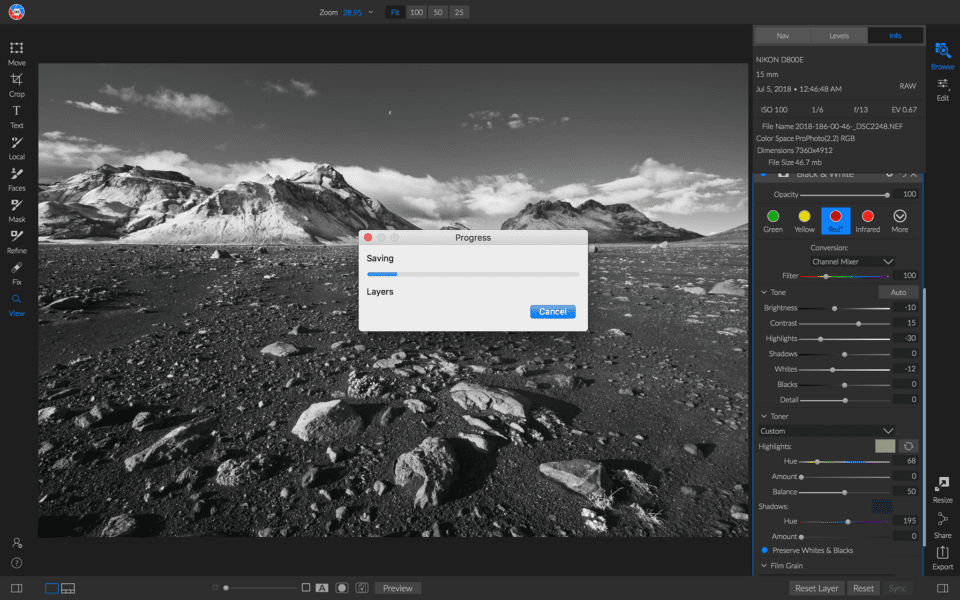
Migrační nástroj pro katalogy
ON1 má migrační nástroj pro uživatele přecházející z Lightroomu a jako jeden z mála na trhu tvrdí, že snadno přenese úpravy snímků. Příprava katalogu Lightroom vyžaduje určité úsilí – například je třeba najít nebo odstranit všechny chybějící fotografie – ale ušetří vám mnohem více času, než kolik stojí.
Jak je úspěšný? Nepřenesl jsem celý svůj katalog Lightroom, protože obsahuje přes 40 000 fotografií. Vytvořil jsem však malý katalog s několika upravenými snímky, abych zjistil, jak dobře se jejich úpravy přenesou. Zde je jeden z lepších příkladů poměrně silně upraveného snímku (originál vlevo; rekreace ON1 vpravo):


Do dokonalosti to má daleko. Verze ON1 má menší sytost a je zřetelně fialověji zbarvená. Přesto to není špatné – oproti neupravenému souboru RAW je to jasný pokrok. Odtud mohu fotografii ON1 celkem snadno upravit tak, aby vypadala podobně jako moje původní představa.
Místní úpravy však nástroj migrace nezvládá, alespoň ne ty těžké. (Ani bych to od něj nečekal; ON1 se v mnoha ohledech snaží o nemožné.) Zde je příklad, kdy celková fotografie dopadla dobře, i když trochu moc tmavě – ale některé místní úpravy vypadají opravdu divně:

A v jiných případech se převod vážně nepovedl:
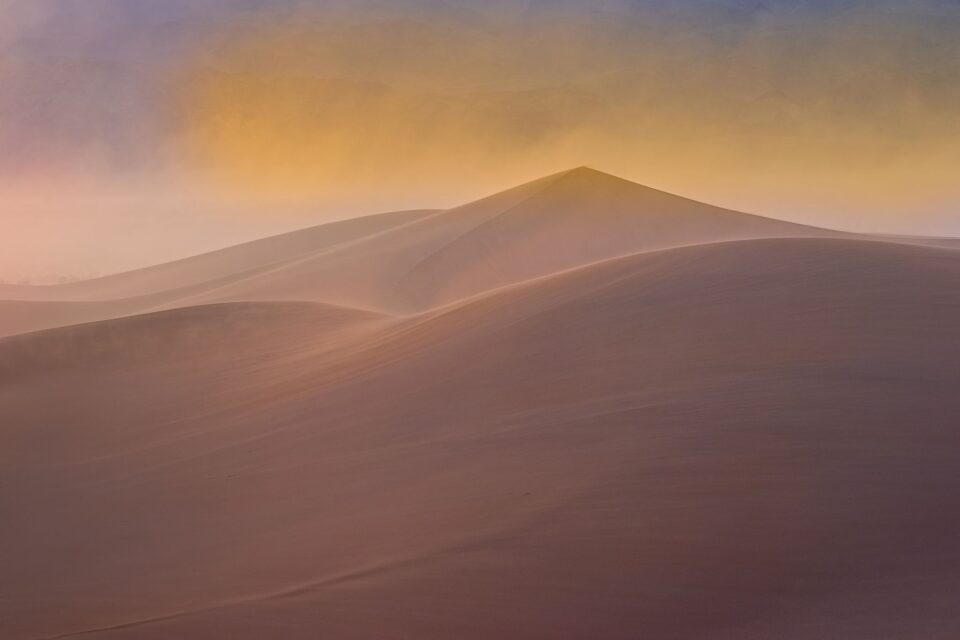
Přestože výsledky při použití místních úprav nejsou dobré, chválím ON1, že se touto cestou vůbec vydal. I přes nedostatky se jedná o první krok v dlouhém procesu řešení důležitého problému. Rozhodně jsem zvědavý, kam se tato funkce v budoucnu posune.
Shrnutí srovnání
Jak vidíte, ON1 má některé působivé funkce, které z něj dělají vážného konkurenta Lightroomu – ale ne vše je dokonalé. To nás přivádí k rozhodující otázce: Může ON1 Photo RAW nahradit Adobe Lightroom? (Nebo, pro vzácné uživatele, kteří se dívají jinam, vyplatí se Lightroom koupit, pokud v současné době vlastníte ON1?)
Na podobné otázky se snažím neodpovídat slovy „to záleží“. To je samozřejmě pravda – ale podle mého názoru je v tuto chvíli odpověď jednodušší. ON1 odpovídá 95% funkcí Lightroomu a těžko říct, který program nabízí celkově lepší možnosti úprav. Přikláním se k tomu, že ON1. V tomto ohledu nemám problém ON1 z celého srdce doporučit.
Naproti tomu má ON1 několik podstatných nedostatků, které je třeba si před přechodem uvědomit. Nejvíce do očí bijící je absence vestavěného způsobu zálohování nebo vytváření snímků databázových souborů ON1, což tento software staví do velké nevýhody. Kromě toho ON1 postrádá některé užitečné funkce, jako je panel historie, podpora dvou monitorů a vlastní barevné profily, což jsou věci, které mohou být pro pokročilé uživatele pro jejich práci zásadní. Je také celkově pomalejší než Lightroom.
Na druhou stranu, ON1 odvedl chvályhodnou práci při vydávání významných aktualizací funkcí Photo RAW. Některé z výše uvedených problémů jsou konkrétně určeny k opravě později v roce 2019. Řešení jiných (například rychlosti programu) však může trvat déle.
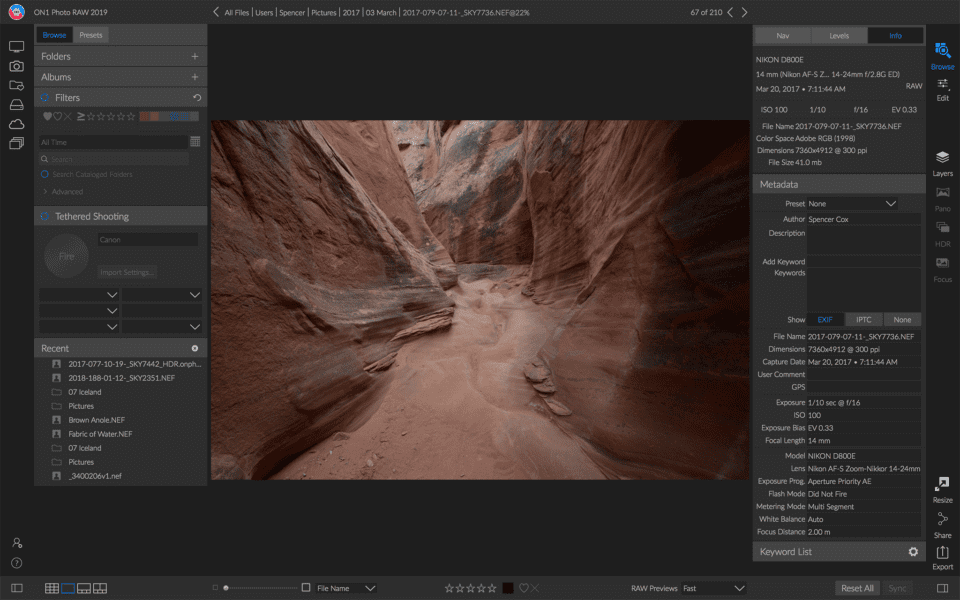
V tuto chvíli tedy mohu uživatelům Lightroomu přechod na ON1 doporučit – ale pouze v případě, že jste si těchto problémů vědomi a víte, jak se s nimi vypořádat, zejména zálohováním databáze. Neřekl bych, že ON1 je lepší než Lightroom, ale rozhodně je to kompetentní náhrada. Nemluvě o tom, že se jedná o samostatný software, nikoli o model předplatného. Pokud proto uvažujete o ON1, možná už Lightroom není ani ve vašem hledáčku.
.